Jak nastavit feed pro Zboží.cz – doporučené tipy od Zboží.cz
Nejste si jisti ohledně správného nastavení produktů a následně vygenerovaného feedu pro zbožový porovnávač Zboží.cz? Pak je tento návod přesně pro vás! Vznikl díky úzké spolupráci přímo s týmem Zboží, takže obsahuje informace tzv. přímo od zdroje.
Standardní měření konverzí
Pro relevantnější vyhodnocení kampaní doporučujeme nasazení Standardního konverzního kódu. Tento kód kromě přesnějších statistik může pomoci získat recenze. Další výhodou je zpřístupnění API rozhraní.

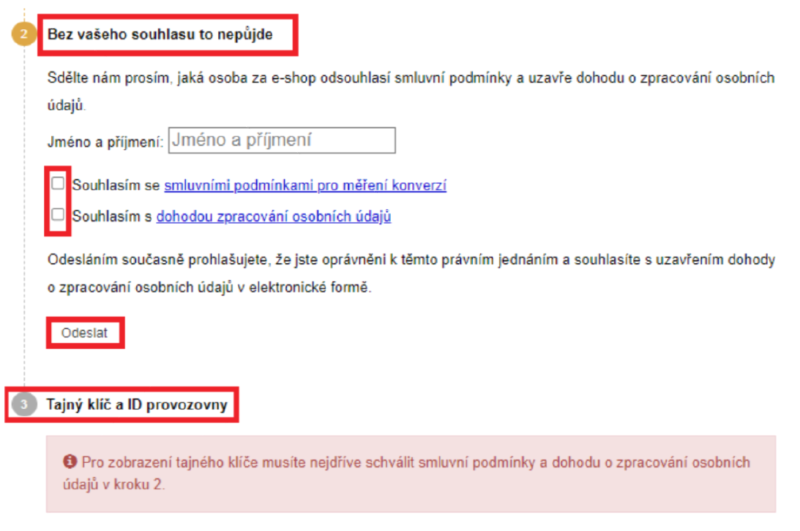
Pro standardní měření získáte tajný klíč a ID provozovny, které vložíte do příslušných kolonek v administraci e-shopu v sekci E-shop > Měřící kódy > Zboží.cz
Více o standardním měření najdete přímo v nápovědě Zboží.cz
Nastavení dopravy a výdejních míst
Pro zákazníky důležitou informací při hledání produktu na portálu Zboží.cz je bezpochyby informace o dopravě, výdejních místech a cenách za dopravu. Podmínkou zobrazení přepravy a výdejních míst na Zboží.cz je vyplnění volitelných variant v Administračním rozhraní Zboží.cz. Bez vyplněného Administračního rozhraní se ceny zasílané v XML feedu nezobrazí.
Jak na vyplnění administračního rozhraní a více informací o zobrazování informací o dopravě najdete v oficiální nápovědě Zboží.cz
GDPR
Souhlas s dotazníkem spokojenosti od Zboží.cz je navázán na GDPR souhlasy v administraci e-shopu, v sekci Nastavení > Správa osobních údajů > Správa oznámení a souhlasů > Souhlas s dotazníkem spokojenosti od Zboží.cz. Ve výchozím nastavení se jedná o nepovinný opt-in (zákazník musí políčko aktivně zaškrtnout) souhlas, což je dle legislativy v pořádku.
Samozřejmě ve sběru recenzí úspěšnější je tzv. opt-out (políčko je defaultně „předzaškrtnuté“ a zákazník jej musí pro nesouhlas aktivně odškrtnout). Je na vás, zda budete chtít zariskovat, změnit tento souhlas v administraci na opt-out a získávat tak více recenzí (v takovou chvíli je ovšem vhodné změnit i znění samotného souhlasu), nebo se raději o některé recenze ochudíte s legislativně správným a defaultně nastaveným řešením opt-in. Nastavení každopádně najdete po kliknutí na ikonu tužky u daného souhlasu v části Typ.
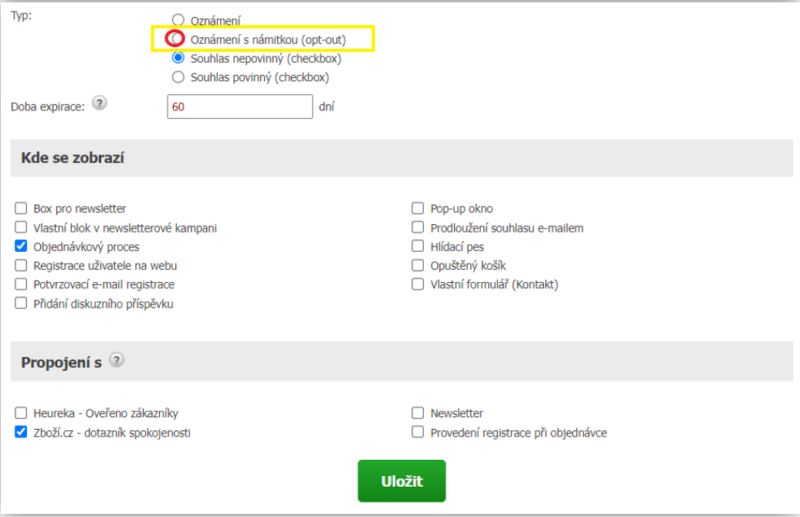
Doplnění kategorií <CATEGORYTEXT> dle struktury Zboží.cz
Pokud si potenciální zákazník na portálu Zboží.cz zpřesní vyhledávání a zúží oblast pouze na konkrétní kategorii, špatně zařazené nabídky se již mezi konkurencí nezobrazí. Proto je nezbytné u vašich produktů v XML feedu správně uvádět TAG CATEGORYTEXT dle názvosloví Zboží. Pokud potřebujete z nějakého důvodu zachovat původní kategorie, je možné je ponechat a přidat další tag Categorytext.
- Kategorie produktu > Vybrat kategorii > Vstup do podkategorií (pokud je to možné) > Editace kategorie (ikona tužky)
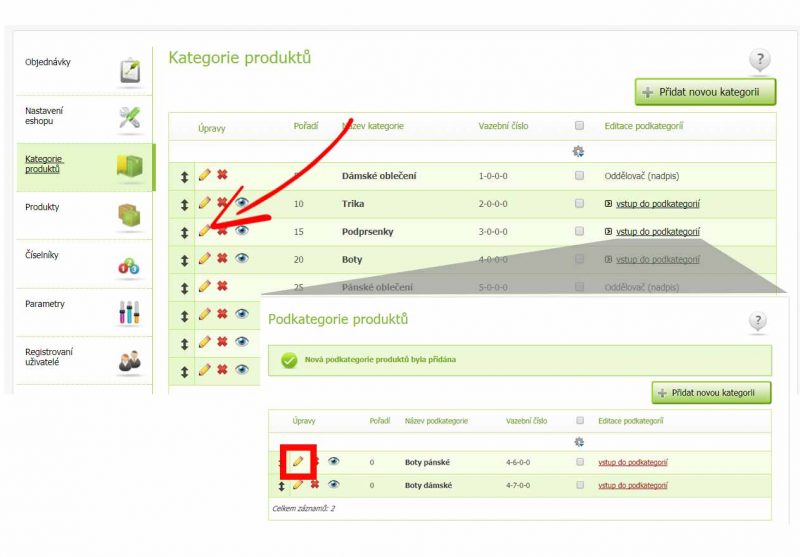
- U dané kategorie v záložce Zboží kategorie > vyplnění kategorie dle názvosloví Zboží.cz (administrace vám sama napoví se správným výběrem pomocí našeptávače):
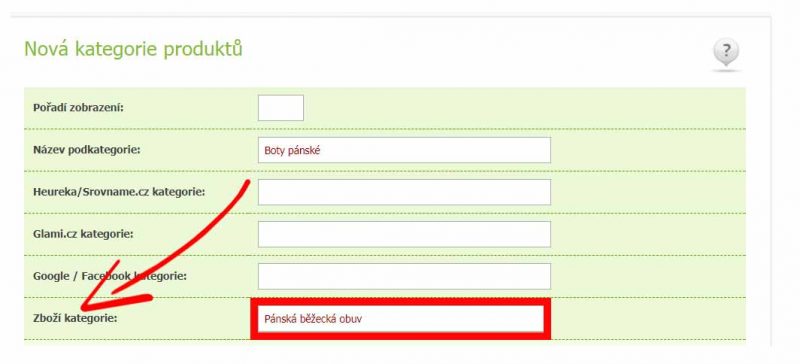
Více informací o kategoriích na Zboží.cz najdete v jejich oficiální nápovědě.
Doplnění rozšířené informace <EXTRA_MESSAGE>
Při konečném rozhodování, kde nakoupí, může kupujícího ovlivnit nějaká forma bonusu, která e-shop odliší od konkurence. Pokud u výrobků nabízíte například prodlouženou záruku nebo dárek k nákupu, informujte o tom potencionálního zákazníka tagem EXTRA_MESSAGE. Texty z Extra_message (např. „Dárek zdarma“), označené štítkem „AKCE“, se nově také zobrazují u dané nabídky v Produktových inzerátech a Dynamickém banneru Skliku.
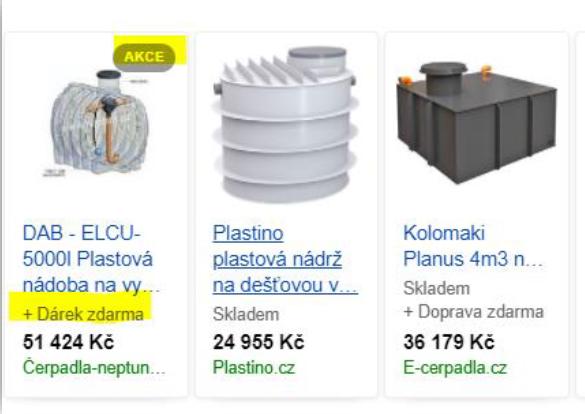
- Vyberte všechny položky, u kterých chcete <EXTRA_MESSAGE> přidat (nebo editujte samostatně v detailu každého produktu). U všech označených dáme možnost Upravit.
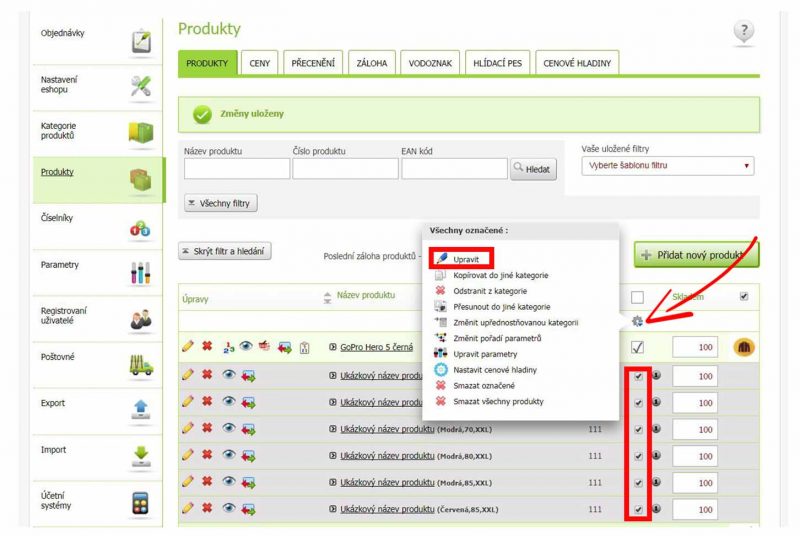
- V části Exportní feedy > Zboží.cz zaškrtněte políčko Upravit a poté zvolte požadovanou/-é Extra message.
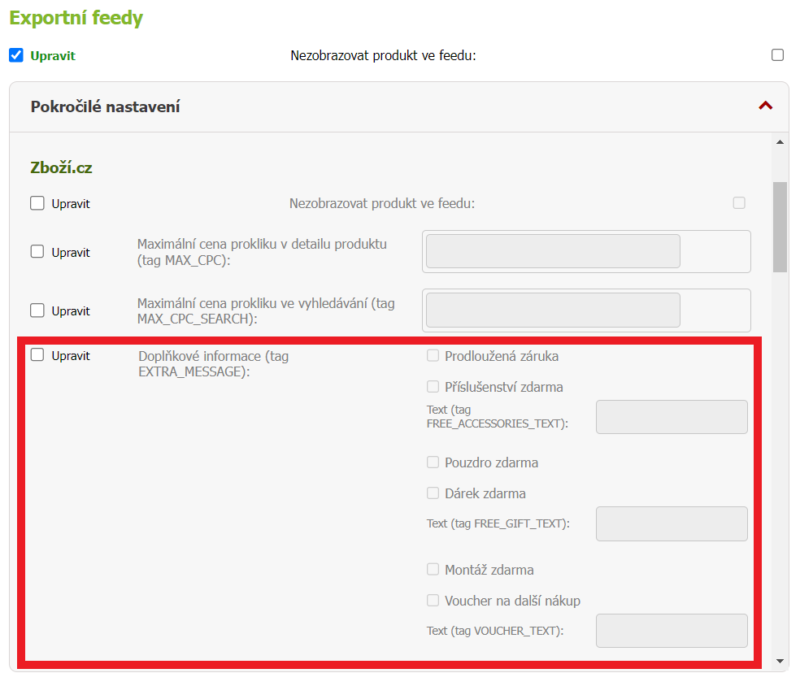
Bližší informace k Extra message najdete v nápovědě Zboží.cz
Vrácené, rozbalené či bazarové zboží
Od září 2021 Zboží.cz přináší e-shopům možnost inzerovat i bazarové zboží. Abyste mohli takové produkty prezentovat, je nutné stejným postupem jako u předchozího bodu nastavit i tag CONDITION (Stav zboží).
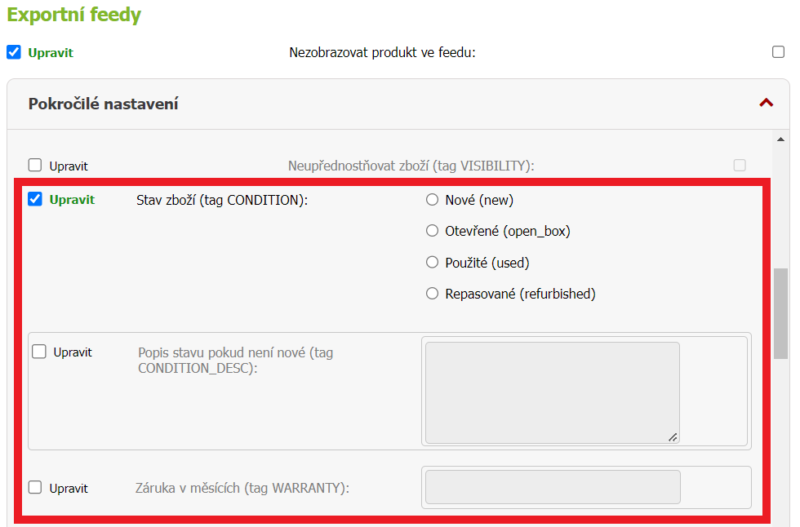
Více o bazarovém zboží najdete v oficiální nápovědě Zboží.cz
Doplnění <EAN> kódu k vaší položce
- Produkty > Výběr produktu > Úprava produktu (ikona tužky)
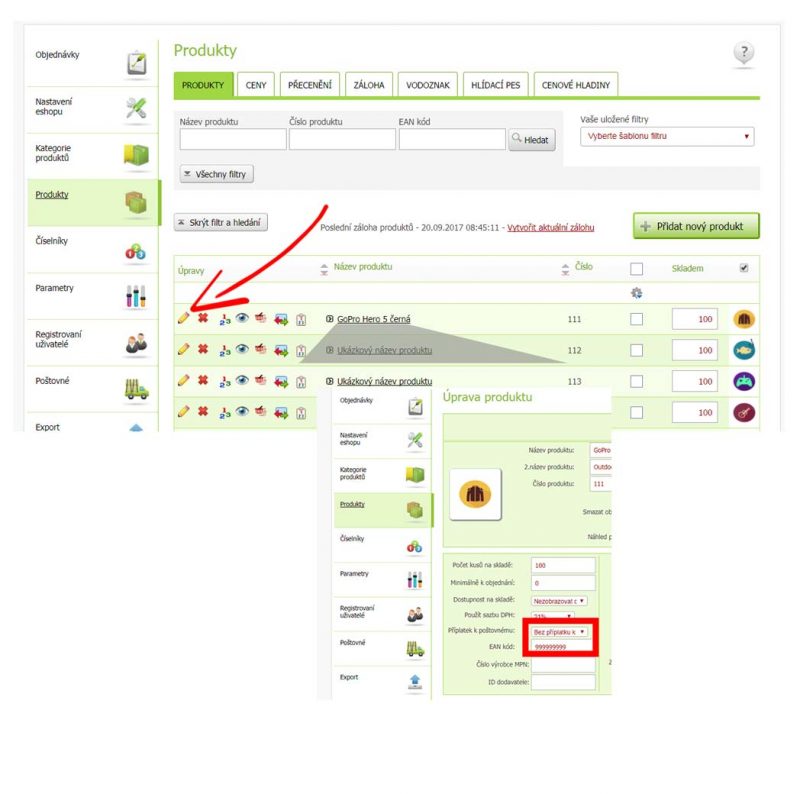
Nápověda
Výsledná změna v XML feedu bude tedy vypadat takto:
<EAN>999999999<EAN>
Přidání klíčových slov do rozšířeného názvu (tagu <PRODUCT>)
- Produkty > Výběr produktu > Úprava produktu (ikona tužky)
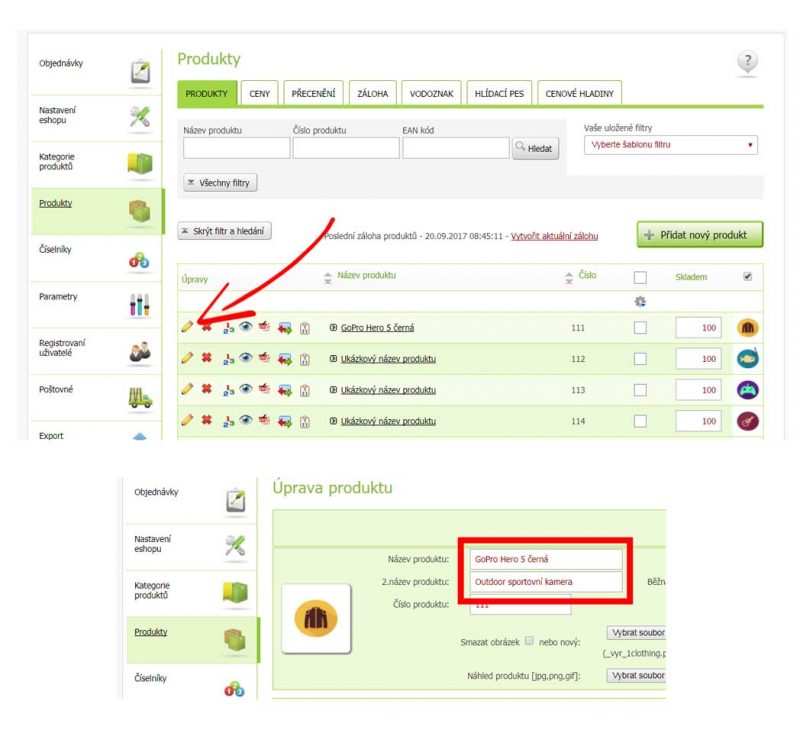
Nápověda
Výsledná změna v XML feedu bude tedy vypadat takto:
<PRODUCTNAME>GoPro Hero 5 černá<PRODUCTNAME>
<PRODUCT> GoPro Hero 5 černá Outdoor sportovní kamera<PRODUCT>
Vložení konverzního kódu pro Zboží.cz a konverzního a RTG kódu pro Sklik
- Kódy vložíte snadno v Administrace > Analytika > Konverzní kódy
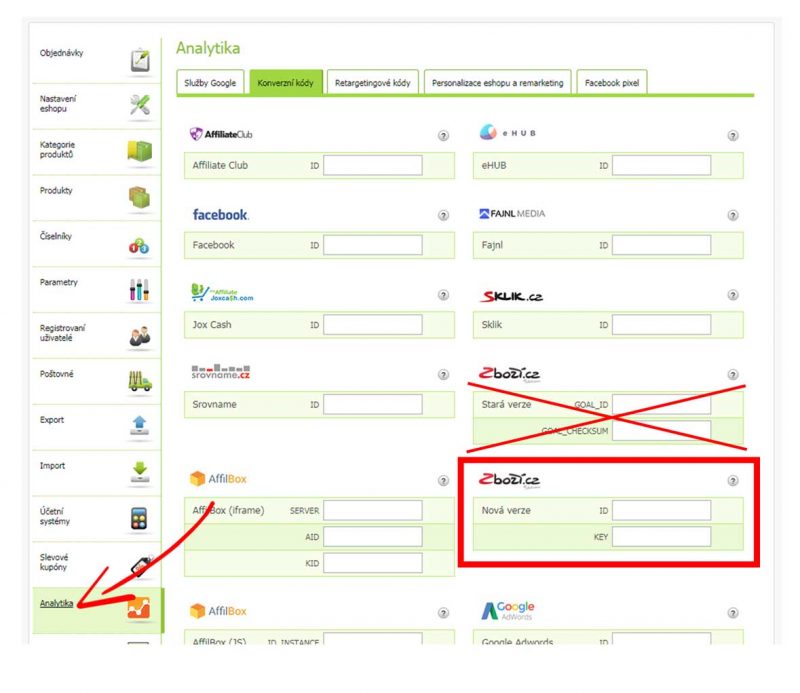
Vložení ID vašeho e-shopu z Administrace Zboží.cz
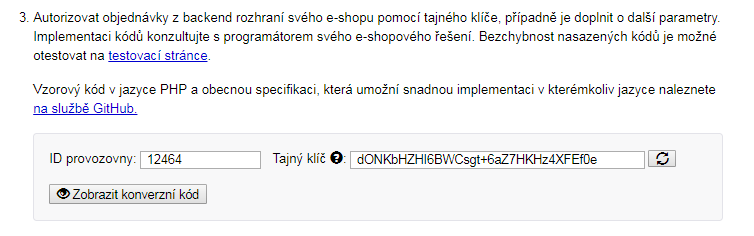
Vložení tajného klíče z pokročilého měření konverzí
ID a tajný klíč naleznete v Administrace Zboží.cz > Měření konverzí > Odsouhlasení obchodních podmínek a Vygenerování tajného klíče.
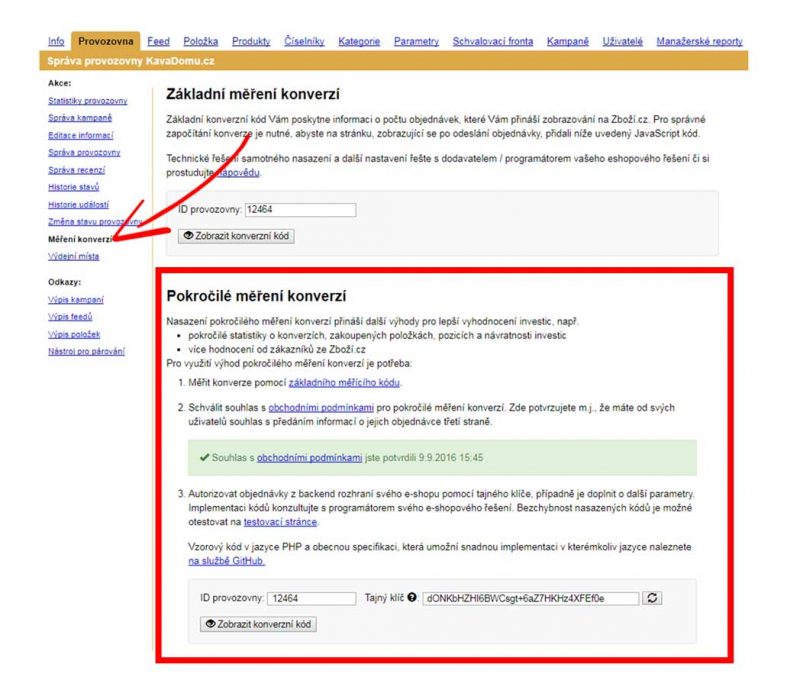
Přidání parametrů <PARAM> k jednotlivým položkám
- Administrace Eshop-rychle > Produkty > Výběr určitého produktu.
V detailu produktu poté vybereme záložku Parametry a zde doplníme parametry dle specifikace Zboží.cz.
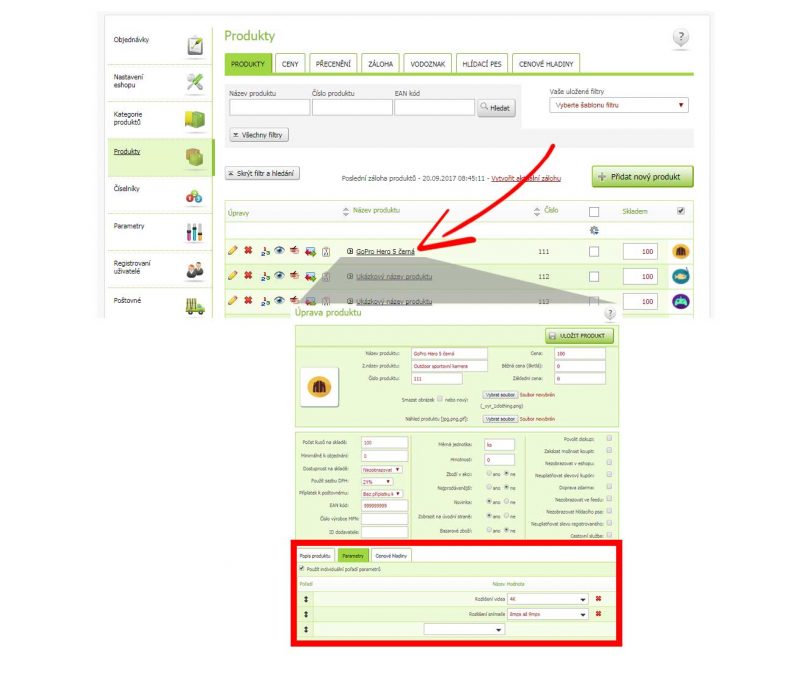
Nápověda
Výsledná změna v XML feedu bude tedy vypadat takto:
<PARAM>Rozlišení videa<PARAM>
<VAL>4K<VAL
<PARAM>Rozlišení snímače<PARAM>
<VAL>8mpx až 9mpx<VAL